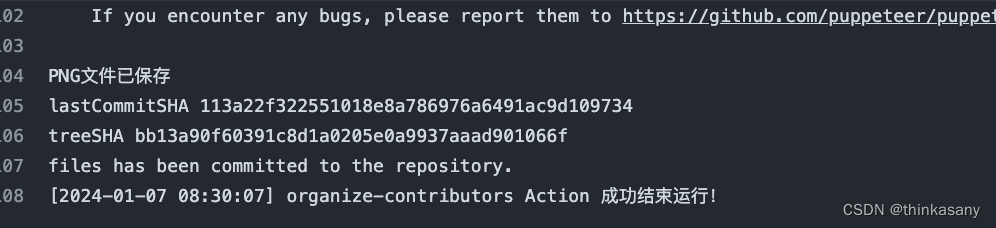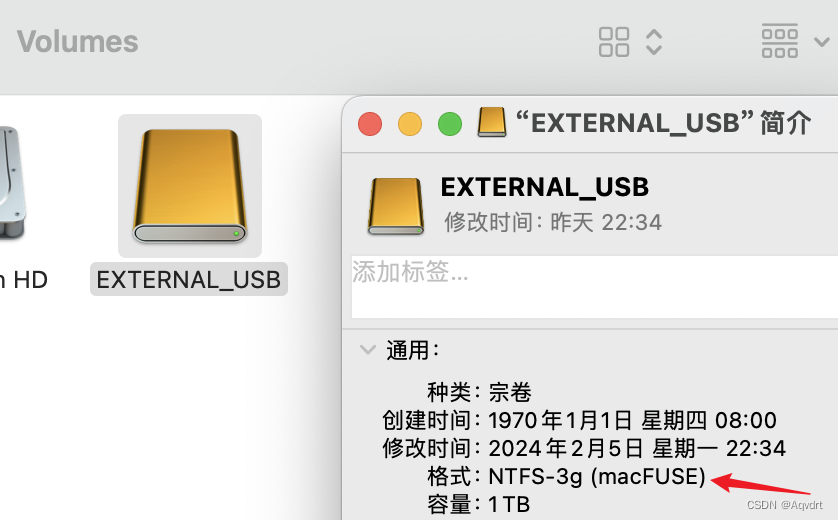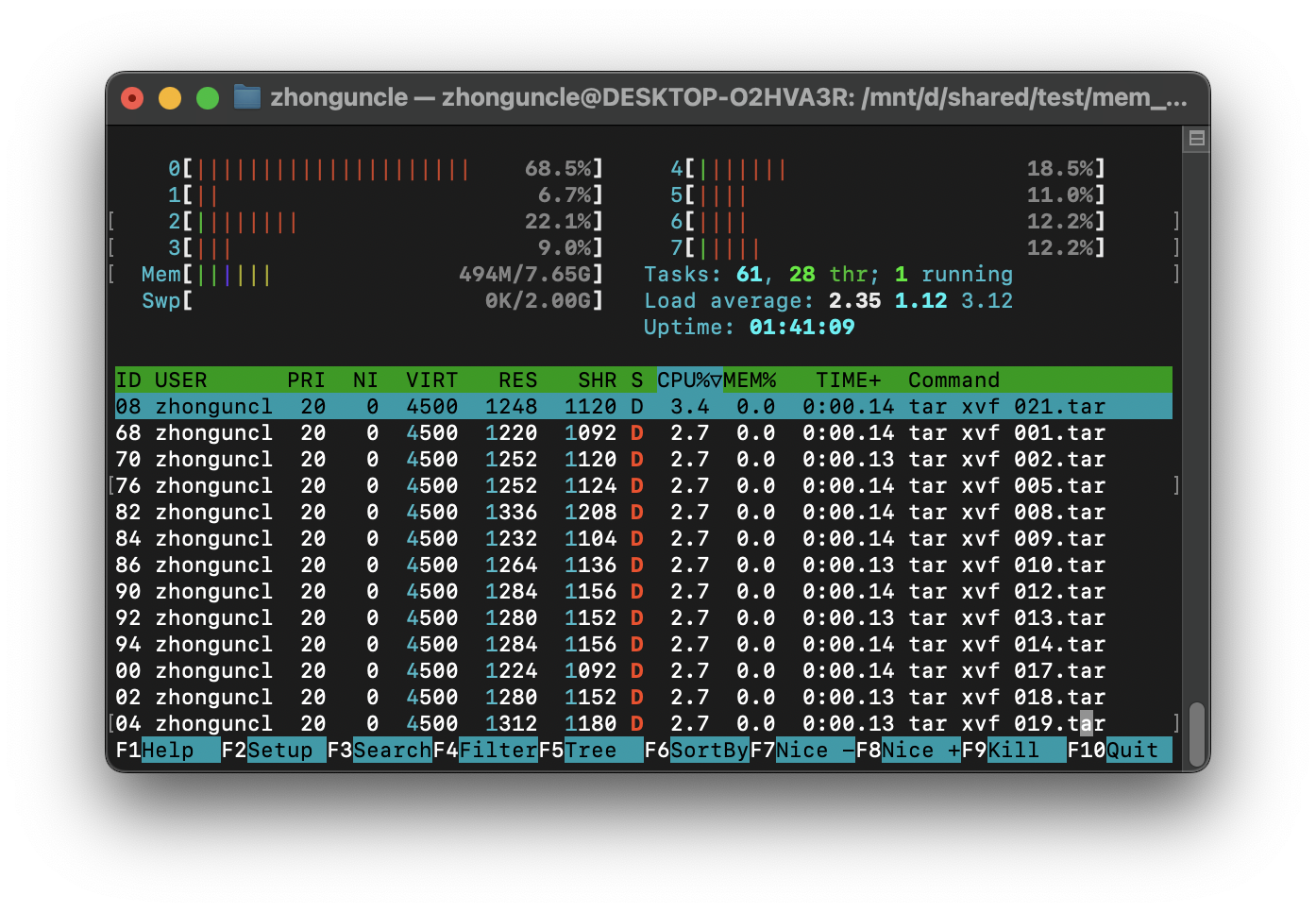git有两种连接方式:ssh和https。
ssh使用前连接配置好SSH key后就不需要每次都输入账号密码,比较方便
一 下载安装git bash
下载连接:git官网
安装教程可以参考这篇写的非常的详细: https://blog.csdn.net/sanxd/article/details/82624127(git下载安装和github账号注册)
二 创建github仓库
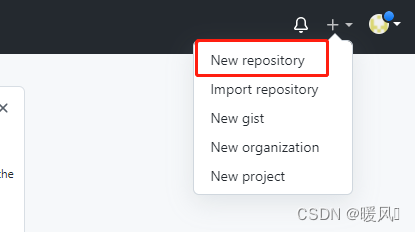
第二步:
填写仓库的名字。
可以在description中简单描述仓库的内容(选填)。
选择public公开或者private(私有)。私有的别人看不见,只能自己用。现在GitHub的私有已经是免费的。
勾选readme文件初始化仓库时会创建一个README.md(看个人喜好了)
先别点create repository 先看下一条
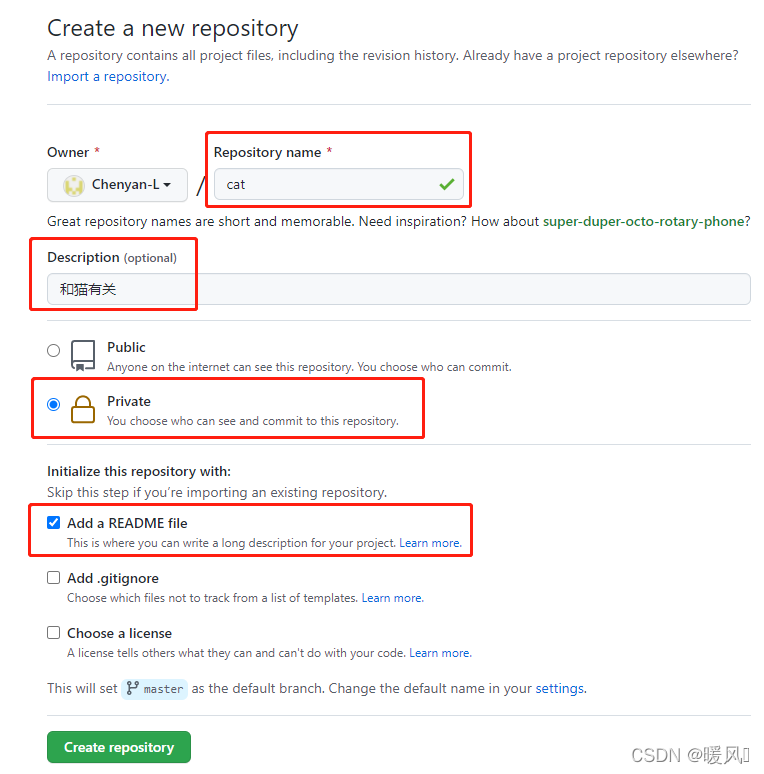
现在GitHub默认主分支是main ,如果习惯master 可以在setting中点击修改。我个人还是习惯master。
(通过git push -u xxx master 方式上传仓库,在github仓库中就会出现一个master的分支。)

点击setting,将main改为master即可,创建的仓库默认主分支就会是master啦。
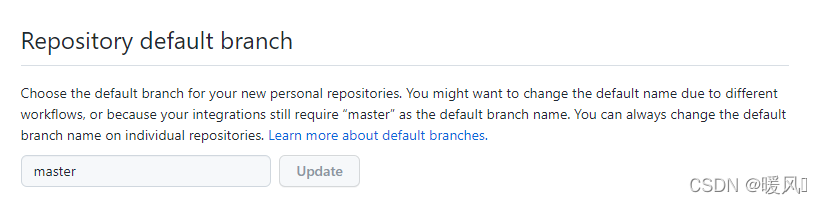
最后点击create repository即可。
这样就拥有了自己第一个远程仓库啦
ps:如果前面手快已经点了create 但又不想用main做主分支
删除仓库重新创建。在哪里删除呢
进入仓库首页找到并点击setting,拉到页面最底下点击delete后,需要输入仓库名验证。就可以删除了
然后重新创建一个仓库,记得修改默认分支。
该种方法只适用新建的仓库

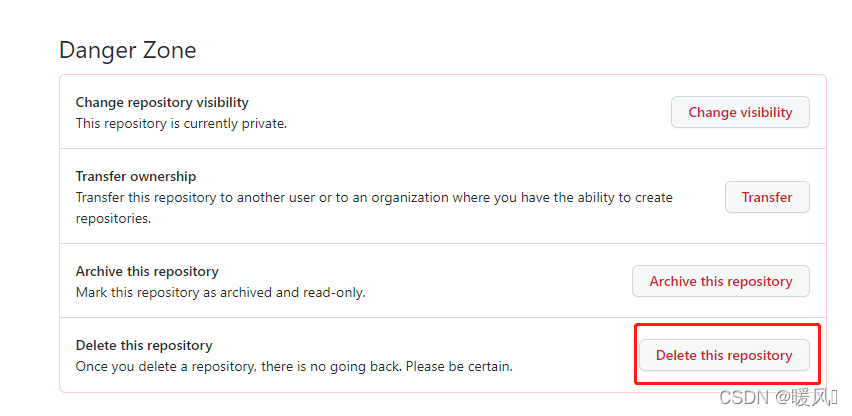
三 SSH keys配置
在下载好的git bash中输入~/.ssh 或者用~/.ssh ls 来查看看电脑上有没有.ssh文件夹
Is a directory就意味着已经有了
No such file or directory 那就是没有


如果已经有.ssh文件夹 那就不需要再次创建了,可以跳过该步骤。
若没有,在git bash中输入ssh-keygen -t rsa -C "邮箱"

输入用于保存SSH key 代码的文件名。建议不输,直接回车。会默认生成id_rsa和id_rsa.pub两个秘钥文件。
创建好.ssh文件夹后会提示输入两次密码(防止输错),实际上建议不输入密码,直接回车两次。
因为设置了密码,在ssh传输的时候每次都要输密码,怪麻烦的。
完成后会展示密钥(借用一下别人的图,侵删。我的之前就建好了就不想再建一次了)
到这里SSH key 已经创建成功了
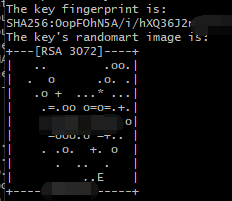
可以使用~/.ssh 或者~/.ssh ls来验证,就会出现…ssh:Is a directory
记住这个路径,后面会用到

进入github主页找到右上角自己的头像,点击头像,在下拉栏中找到setting
左侧找到SSH and GPG keys 单击它,就能看到SSH keys了
右上角 New SSH key 创建新的SSH key
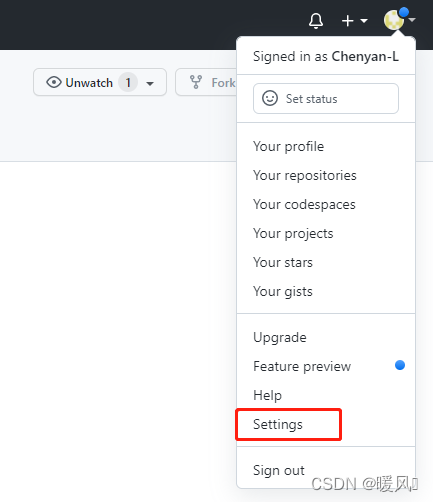

Title是该SSH key的名字。后面基本都用不到,可以随意一点取。
然后是key,输入我们刚刚创建的ssh密钥。
根据刚刚提到要记住的那个地址,找到.ssh文件夹
打开id_rsa.pub文件(用记事本),将其中的公钥全部粘贴到github的Key中,ADD SSH key。
就会收到GitHub的邮件,已经成功建立连接。到这里就完成啦
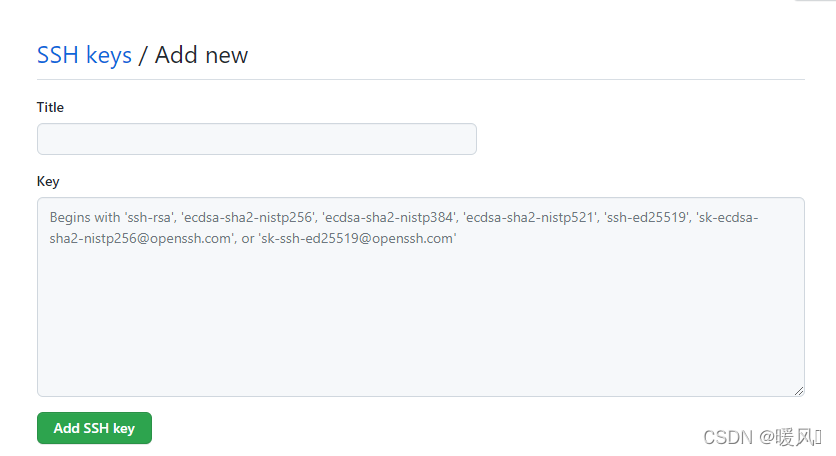

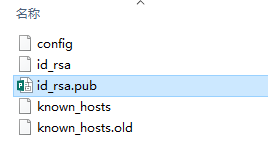

也可以验证一下:
在git bash中输入:ssh -T git@github.com 这条命令不需要修改,直接复制
会提示是否要继续连接,输入yes,回车
会提示输入密码(如果之前新建ssh的时候设置了密码),如果没设置密码会有一条警号(永久连接)不用管
看到Hi …successfully…就说明连接成功啦

如果出现 access denied,表示拒绝访问,那么就需要换用 https连接了。
四 建立本地和远程连接
选择一个文件夹作为仓库,然后进入该目录下

输入git init 初始化仓库,
目录下会多出一个.git文件夹(隐藏文件),输入命令ls -al 查看
后面只需要在该目录下新建文件即可。
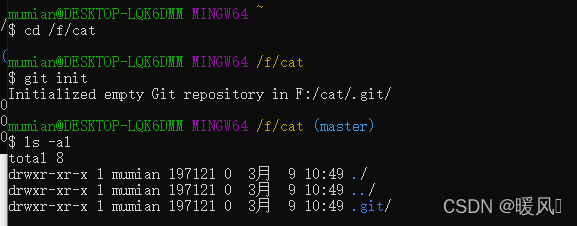
第二步:建立连接
在git bash中进入仓库目录下
输入 git remote add 仓库名 连接地址
连接地址:打开github刚才创建的远程仓库主页面,点击Code,复制链接
这里一定要选择ssh链接!(我之前没仔细看复制了https的链接,一开始连上了,但是没法传输,找了好多错误,结果是粗心惹的祸)
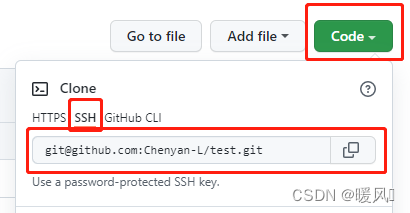
该条操作后没有提示,再输一遍,会提示已经远程已经存在,就说明好了。
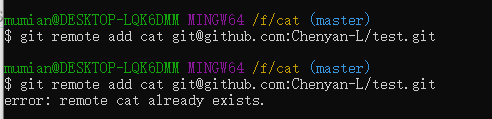
也可以用git remote -v来查看
可以看到cat已经连接上了
如果本地连接了多个远程,会全部显示出来

五 文件上传
git status 查看工作区代码相对于暂存区的差别
git add 将当前目录下修改的所有代码从工作区添加到暂存区 (git ad 的操作很多可以自行百度)
git commit -m ‘注释’ 将缓存区内容添加到本地仓库
git commit --allow-empty-message -m "" 将缓存区内容添加到本地仓库不添加注释
git pull origin master先将远程仓库master中的信息同步到本地仓库master中
git push origin master 将本地版本库推送到远程服务器默认分支
最重要的:
git add +文件名.文件类型 将某个文件加到缓存区
git add -A 提交所有变化。 主要记住这条!
现在我的仓库目录下有两个文件
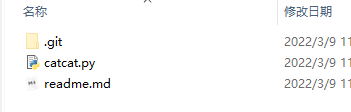
将所有文件添加到缓存区 使用git add -A (该条命令没有提示)
将当前暂存区的文件保存到仓库的历史记录 中,添加一个备注 使用git commit -m "备注"
git commit 后面要跟-m,否则会进入vim编辑器
退出vim编辑器 :wq(保存并退出)
编辑内容:按下键盘上的 i ,进入编辑模式,就可以输入了。输完按下键盘上的ESC,退出编辑模式,再输入:wq保存并退出。
如果不想输入备注,用这条git commit --allow-empty-message -m ""
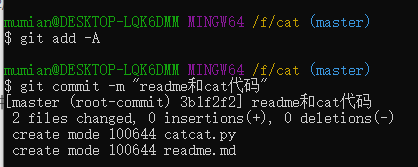
把文件推到远程仓库 :git push -u 仓库名 分支名(第一次)
以后推送只需要 git push 仓库名 分支名
仓库名和刚才添加连接时一样
分支:现在只有主分支,默认为master。以后有别的分支就可以填别的分支名
如果推送失败 可以试试 git push xxx master -f 强制推送,会直接用本地数据覆盖掉远程数据,可能会丢失数据。
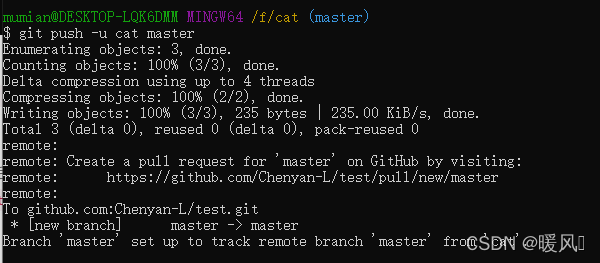
在GitHub页面刷新一下就能看到已经推推送成功
到这里为止整个过程就都完成啦
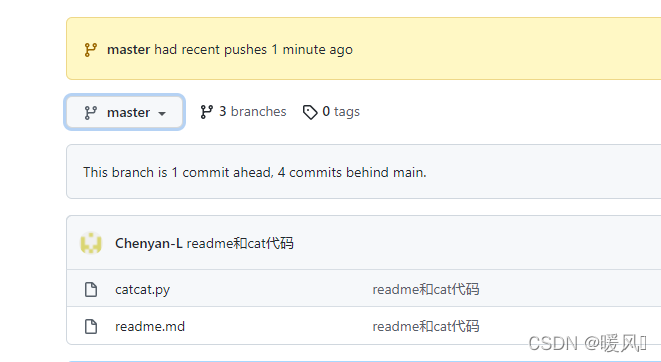
我这里有三个分支,ba分支是我之前自己建的。
main分支(默认主分支)就是前面提到的没有修改默认主分支,导致上传后我们的主分支master不能和main匹配,变成一个新的分支了
这种情况强迫症需要把master分支合并到main上,这里就不详细讲方法了,自行百度。
我还是推荐直接修改默认分支,省事。当然Github上仓库创建完就不能修改了,只能删除重新创建。
可以在头像下拉栏里找到setting 然后repository 修改默认分支master 以后创建的仓库就都是master了
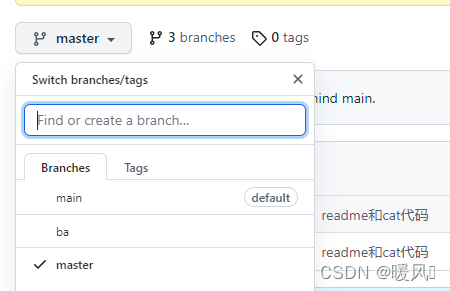
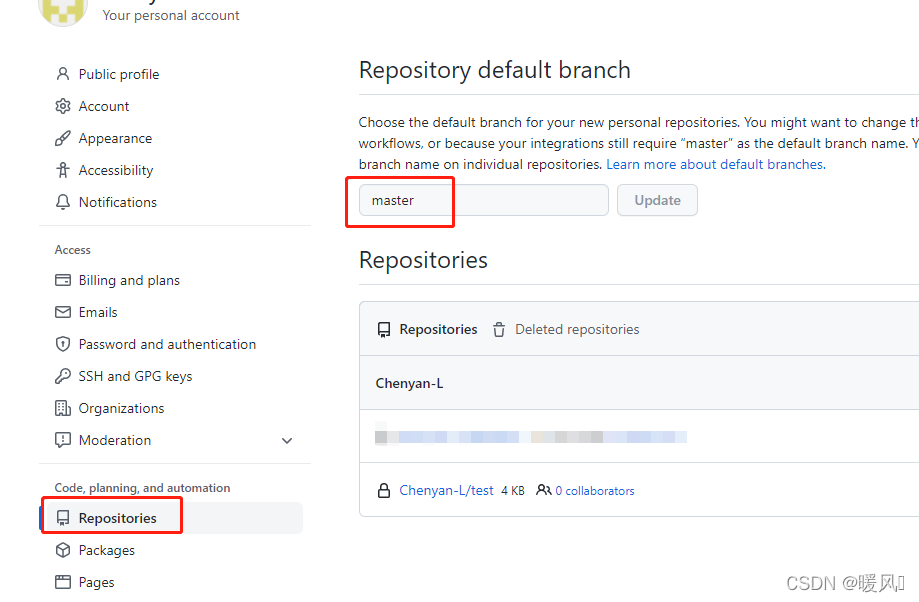
六 修改提交注释
有时提交过代码之后,发现一个地方写错了,你下次提交时不想保留上一次的记录
或者上一次的commit 备注的描述有误
这时候你可以使用接下来的这个命令:git commit --amend。
首先查看自己的提交记录:git log
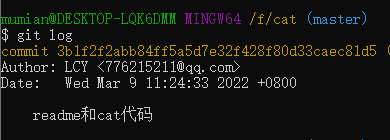
在bash里输入 git commit --amend
会进入vim编辑模式
第一行就是之前推送的备注信息,对其进行修改即可
使用方法和和前文提到的一样
编辑内容:按下键盘上的 i ,进入编辑模式,就可以输入了。输完按下键盘上的ESC,退出编辑模式,再输入:wq保存并退出。
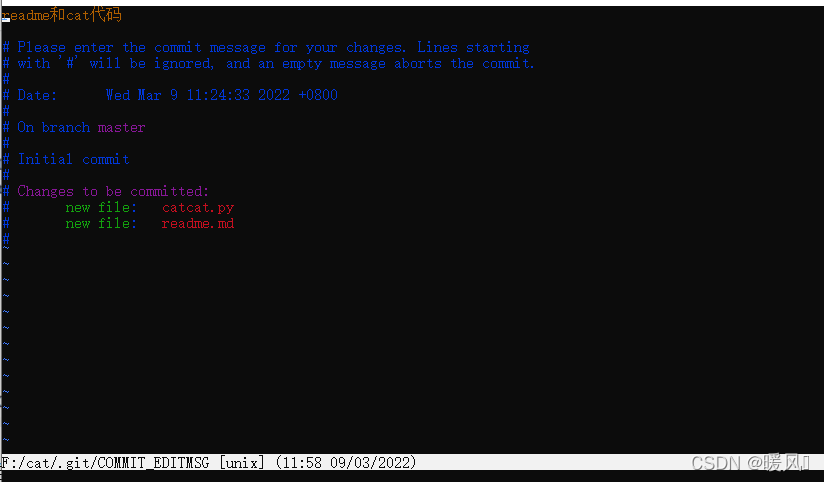
差不多就是这些啦,ヾ(•ω•`)o
原文地址:https://blog.csdn.net/qq_45122568/article/details/123358823
本文来自互联网用户投稿,该文观点仅代表作者本人,不代表本站立场。本站仅提供信息存储空间服务,不拥有所有权,不承担相关法律责任。
如若转载,请注明出处:http://www.7code.cn/show_40108.html
如若内容造成侵权/违法违规/事实不符,请联系代码007邮箱:suwngjj01@126.com进行投诉反馈,一经查实,立即删除!